Bedre prosesser for vareopptellinger og -justeringer
Viktig
Dette innholdet er arkivert og oppdateres ikke. Gå til Hva er nytt eller endret i Business Central for den nyeste dokumentasjonen. Gå til Lanseringsplaner for Dynamics 365, Power Platform og Cloud for Industry for å finne de nyeste lanseringsplanene.
| Aktivert for | Forhåndsversjon | Tilgjengelig |
|---|---|---|
| Brukere, automatisk |  8. sept. 2023 8. sept. 2023 |
 2. okt. 2023 2. okt. 2023 |
Forretningsverdi
Produktiviteten øker når prosessene er enkle, så vi har forbedret brukervennligheten for flere lagerprosesser for opptelling og justering. Du kan for eksempel inkludere varer i vareopptellingsordrer uavhengig av tilgjengelighet eller omsetning, og flere steder er data enklere å få tilgang til og fordøye.
Funksjonsdetaljer
Basert på tilbakemelding fra kundene har vi gjort det enklere å gjennomføre lagerprosesser for opptelling og justering.
Det er endringer i dokumentene Vareopptellingsordre, Lagermottak og Lagerlevering, og på siden Juster lagerbeholdning.
Inkluder varer uten transaksjoner når du beregner linjer på vareopptellingsordrer
Du kan bruke vareopptellingsordrer og dokumenter for vareopptellingsregistrering til å utføre en vareopptelling. Siden Vareopptellingsordre organiserer lageropptellingsprosjektet. For eksempel ett prosjekt per lokasjon. Linjene på vareopptellingsordrer inneholder informasjon om varene.
Hvis du vil opprette vareopptellingsordrelinjene, bruker du vanligvis handlingen Beregn linjer til å gjenspeile nåværende lager som linjer i ordren. Filtre og alternativer hjelper deg med å fylle ut ordren med undergruppen av lagervarer.
I denne utgivelsen har vi lagt til feltet Inkluder varer uten transaksjoner for å samkjøre sidene Vareopptellingsordre og Vareopptellingskladd.
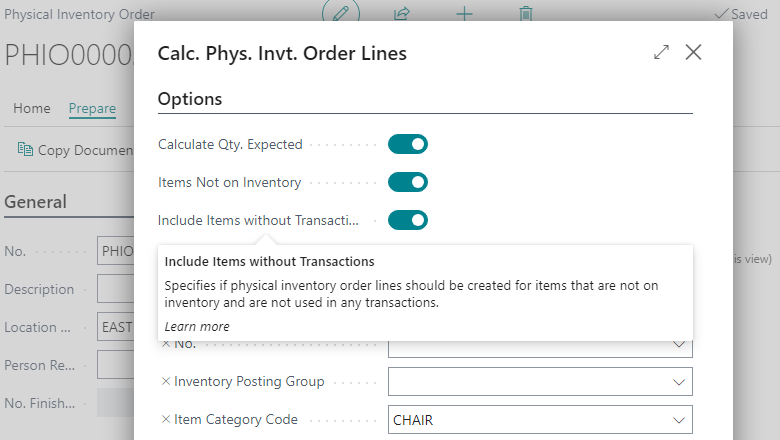
Tabellen nedenfor viser det forventede resultatet av forskjellige kombinasjoner.
| Varer ikke på lager | Inkluder varer uten transaksjoner | Linjer satt inn i ordren |
|---|---|---|
| Av | Av | For hver vare som finnes på den valgte lokasjonen. |
| På | Av | For hver vare som ikke er på lager, men som har transaksjoner på den valgte lokasjonen. |
| På | På | For hver vare som ikke er på lager og ikke har transaksjoner på den valgte lokasjonen. |
Varereferanser i vareopptellingsdokumentene
Vi har lagt til feltet Varereferansenr. i Registreringslinjer for vareopptelling. I kombinasjon med vekslebryteren Tillat registrering uten ordre forbedrer den ad hoc-opptelling, noe som kan være nyttig når du bruker hyller.
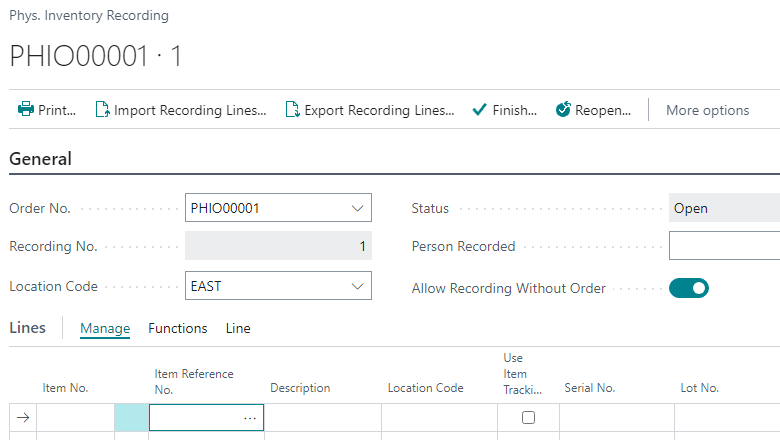
Feltet Varereferansenr. er også lagt til i Vareopptellingsordrelinjer. Der er feltet nyttig når du definerer omfanget for telling ved å importere linjer fra Excel ved hjelp av konfigurasjonspakker.
Kontroll over justering av én vare
Dialogboksen Juster lagerbeholdning er nyttig når du raskt må justere lagernivået for en bestemt vare. Det kan imidlertid hende at større organisasjoner krever en mer omfattende prosess. I denne utgivelsen kan du aktivere funksjonen Juster lagerbeholdning ved å slå på vekslebryteren Tillat lagerjustering på siden Lageroppsett.
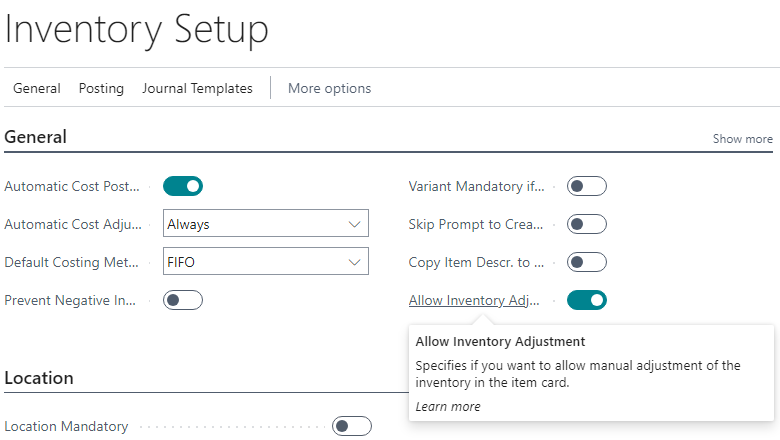
Vi har gjort funksjonen Juster lagerbeholdning nyttig i miljøer med flere brukere. Du angir det faktiske antallet i feltet Ny beholdning, som lar deg korrigere feil hvis en annen bruker jobber med samme vare og bokfører en salgs- eller kjøpstransaksjon.
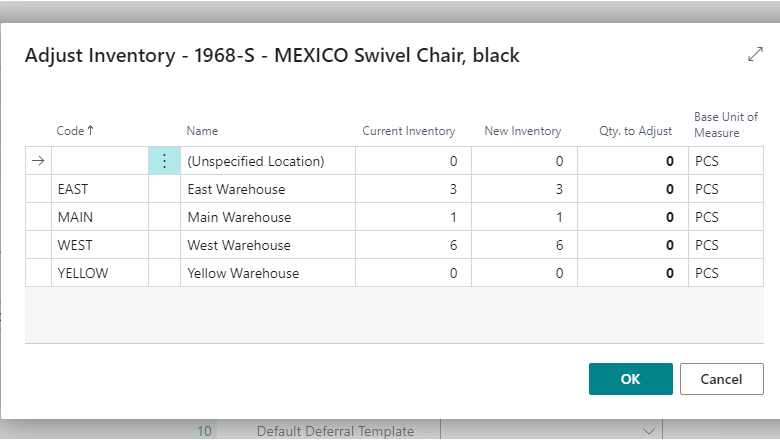
Rettelser er enklere når du kopierer lagerlevering og lagermottak
Du kan bruke avmerkingsboksen Korrigering hvis du må bokføre en korreksjonspost for lager. Hvis du merker av i avmerkingsboksen, bruker Business Central et negativt antall når du bokfører en korrigeringspost, men beholder posttypen.
Du bokfører for eksempel lagermottak med antallet 500, men oppdager senere at posten ikke er riktig. Du kan avskrive antall ved å bruke en lagerlevering, eller du kan bokføre et lagermottak som er merket som en korrigering. I det første tilfellet oppretter Business Central en negativ justeringsposttype. Når du bruker en korrigering, vil posten være en positiv justering, men med et negativt antall. Den totale omsetningen vil være den samme, men hvis du kjører en analyse etter posttype, vil resultatene være annerledes. I det andre tilfellet vil den totale positive justeringen være null.
Hvis du bruker varesporing, må du definitivt bruke handlingen Kopier dokument for å fylle ut dokument-, sporings- og programinformasjon. I denne utgivelsen gir følgende vekslebrytere deg bedre kontroll over hva som skal registreres i dokumentet og hvordan:
- Kopier som korrigering. Nyttig hvis du kopierer et bokført dokument til et nytt dokument av samme type – for eksempel bokført lagermottak til lagermottak – og du vil ha et motsatt fortegn. Vær oppmerksom på at hvis det bokførte dokumentet allerede er merket som en korrigering, ignoreres innstillingen.
- Kopier varesporingsverdier. Definer om du vil fylle ut varesporingsdetaljer, for eksempel parti- eller serienummer fra et kildedokument. Hvis veksleknappen Angi utligningspost er aktivert, vil Business Central fylle ut feltene Bruk fra post / Bruk til post. Vær oppmerksom på at for å få et vellykket resultat bør tegnet på måldokumentet være det motsatte. For eksempel fra et bokført lagermottak til en lagerlevering eller fra et bokført lagermottak til et korrigerende lagermottak.
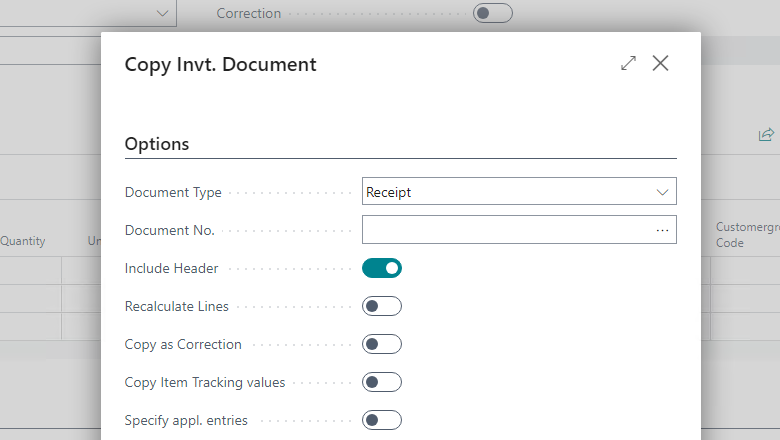
Det er også enklere nå å slette lagerleveringer eller lagermottak som inneholder linjer med varesporing. Den nye virkemåten er ligner på det vi allerede har i kjøps- og salgsdokumenter, der den i stedet for å sperre brukere viser en dialogboks for bekreftelse.
Vi vil gjerne takke fellesskapet vårt for verdifulle bidrag til Microsofts BusinessCentralApps-repositorium med åpen kildekode på GitHub.
Se også
Tell, juster og klassifiser lagerbeholdning på nytt ved hjelp av kladder (docs)